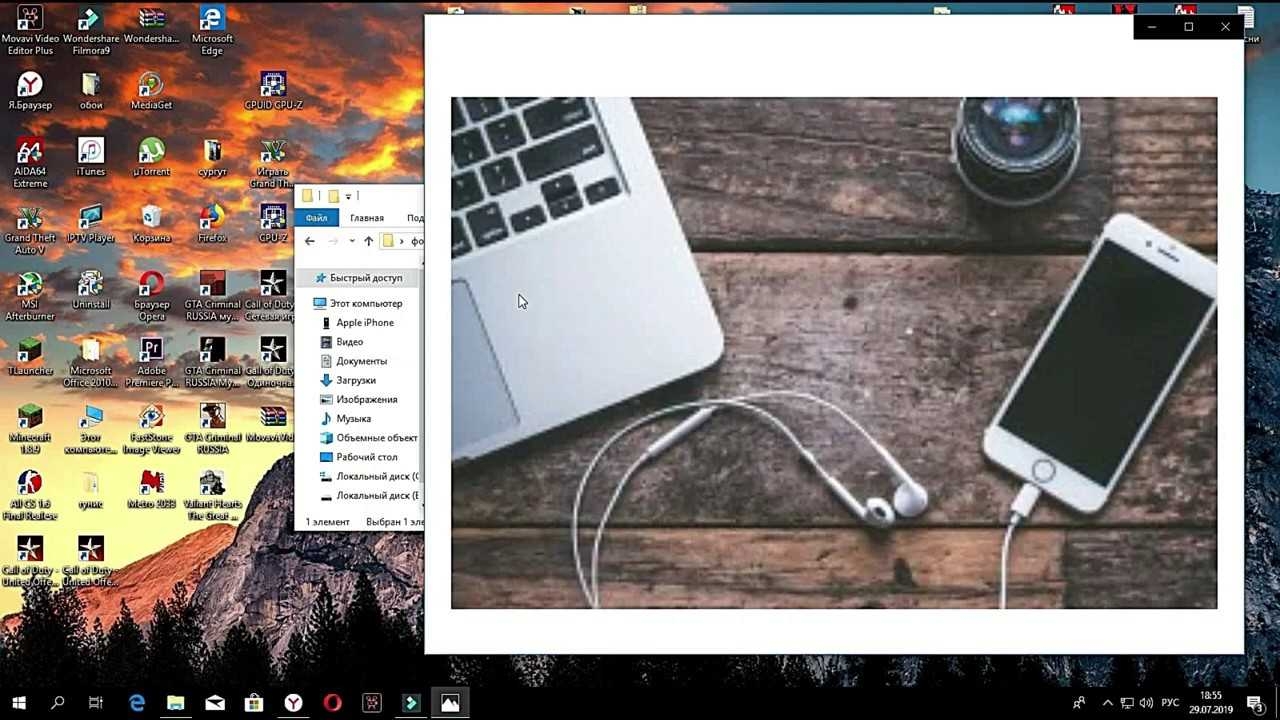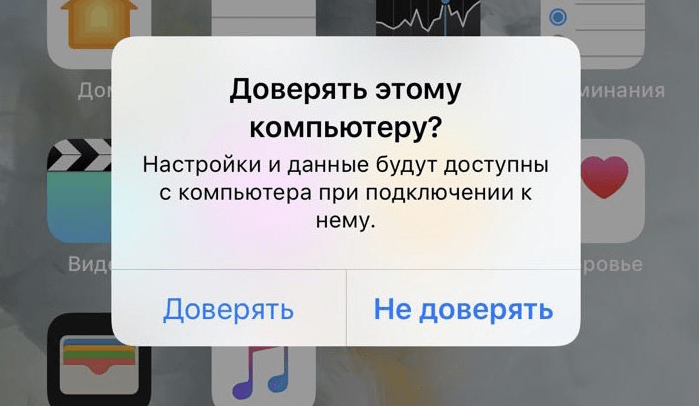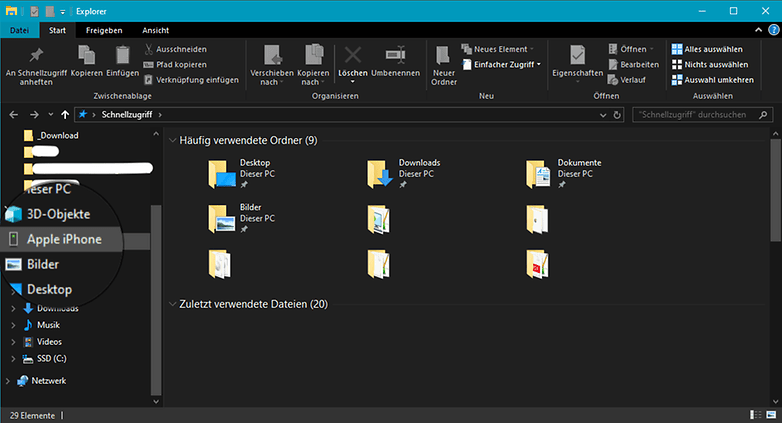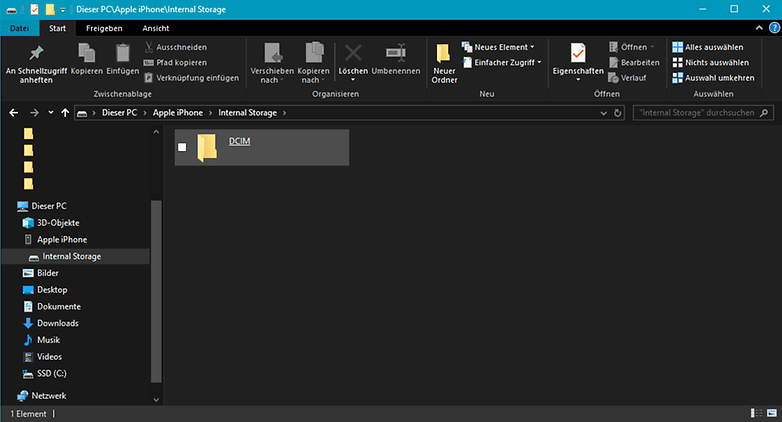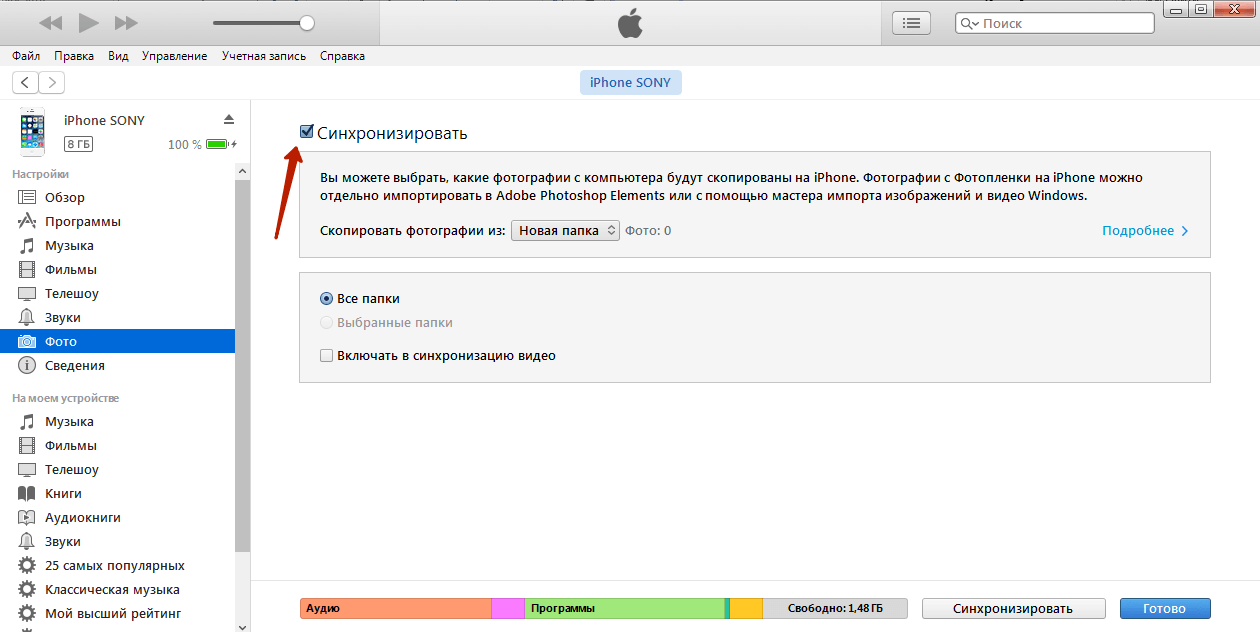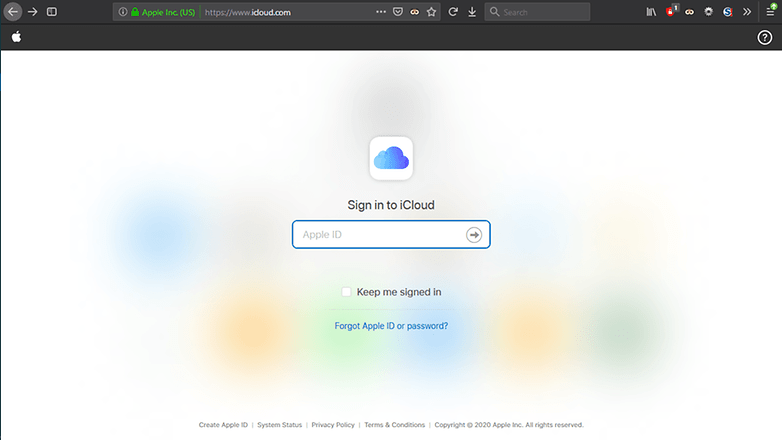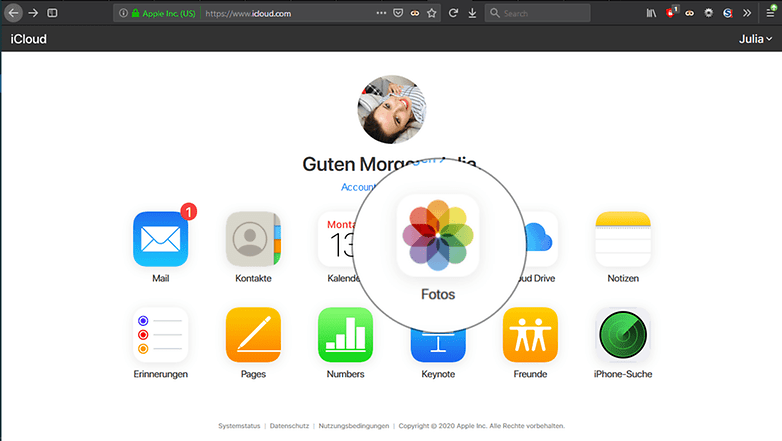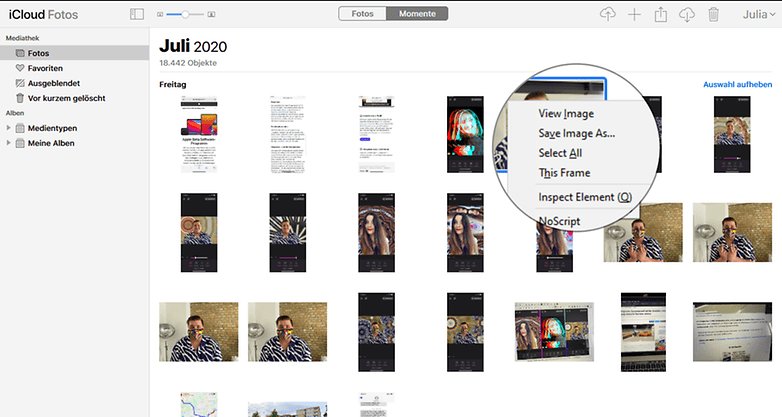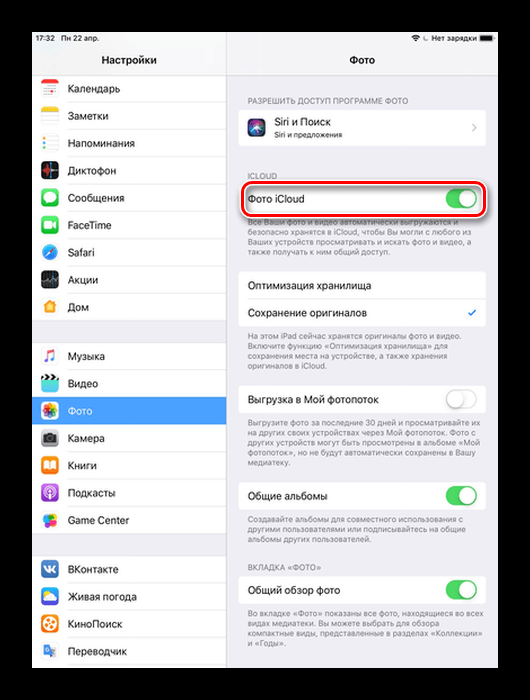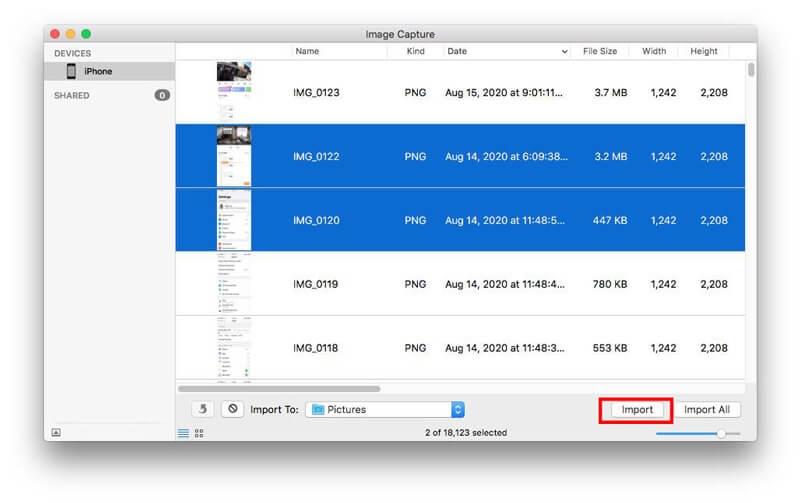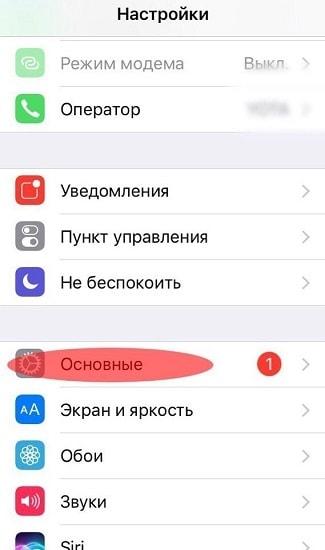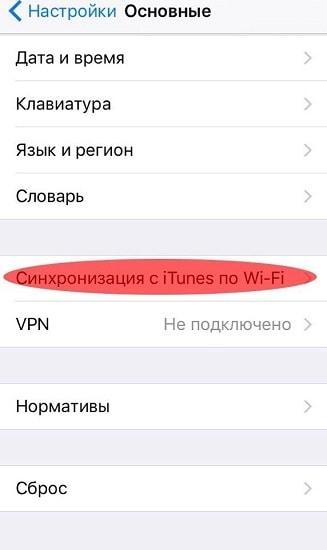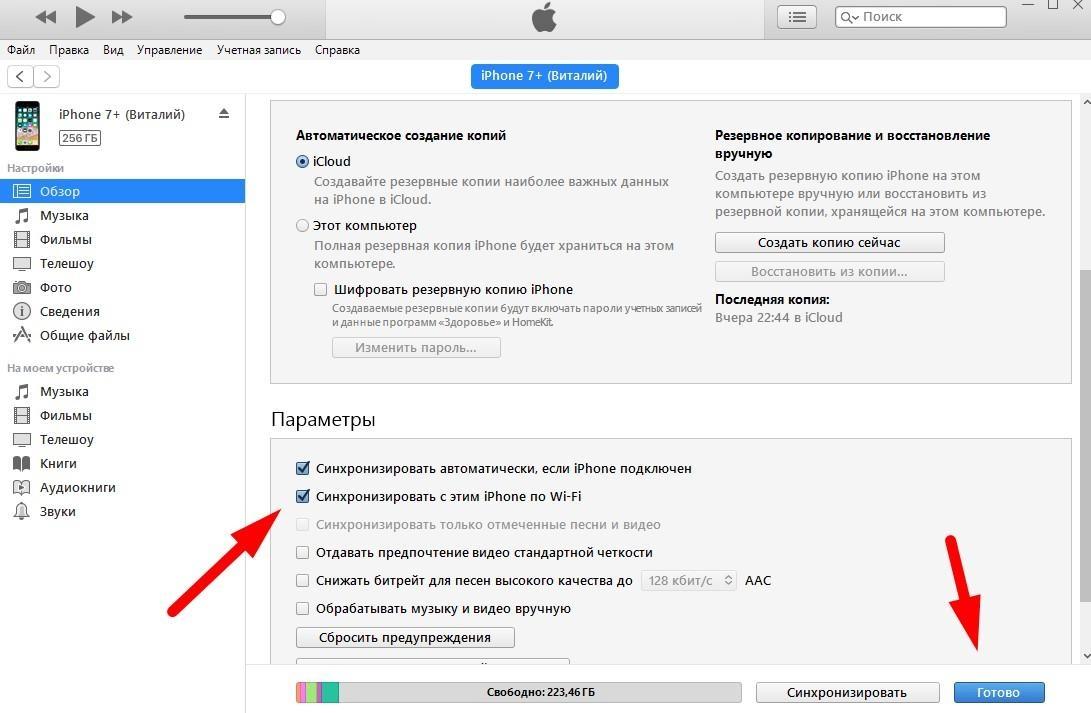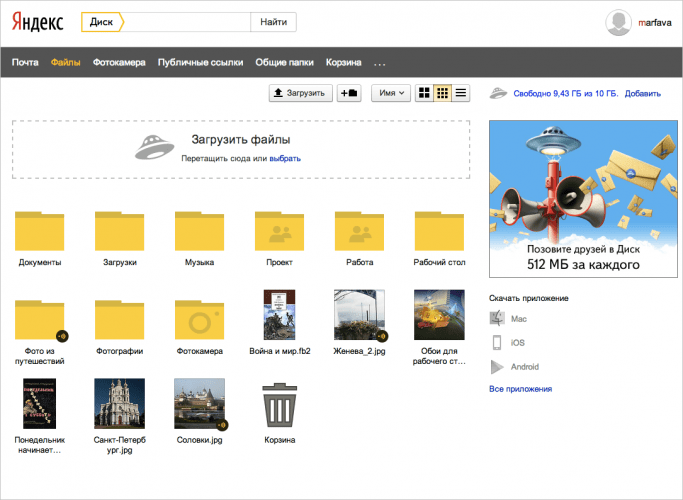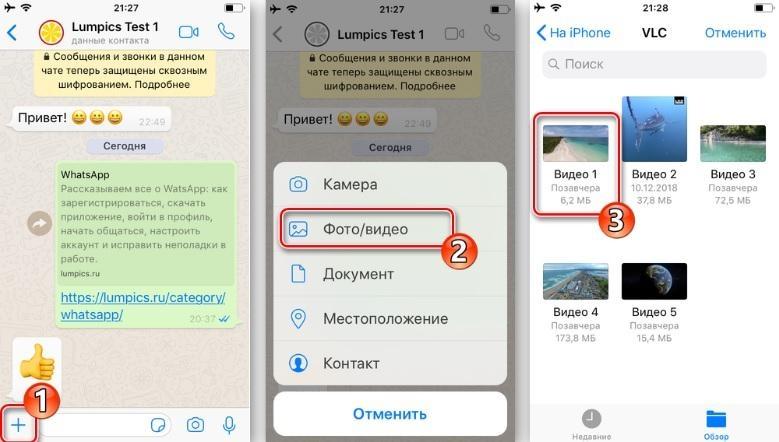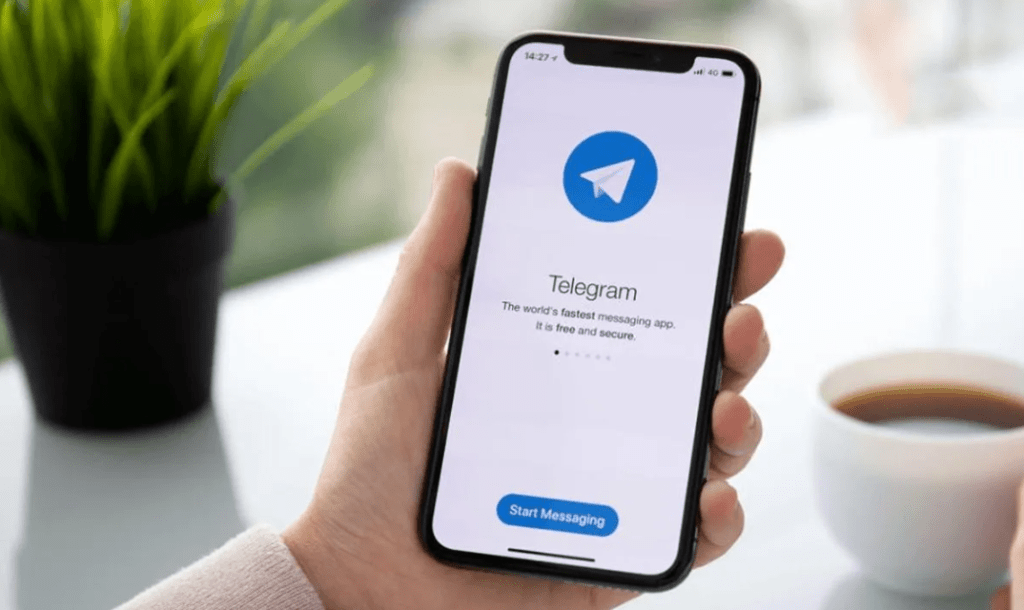Многие обладатели старых версий iPhone помнят, какие проблемы были связаны с переброской файлов с телефона на компьютер. При этом тогда облачные хранилища пока еще не существовали. С годами разработчики компании исправили ситуацию. Сегодня с переносом фотографий не возникает трудностей.
Скачивать iTunes на Windows не приходится. Однако, это приложение можно использовать, если оно нужно. Также подписка iCloud не стала обязательной.
- Как перекинуть фото из айфона на компьютер через Проводник
- Как скачать фотографии через iTunes
- Использование медиатеки iCloud
- Использование приложения Захват изображений для MAC
- Перенос фото на ПК с Айфона по Wi-Fi
- Использование сторонних облачных сервисов
- Как скачать с Айфона фото через мессенджер
- Возможные проблемы при скачивании фото
Как перекинуть фото из айфона на компьютер через Проводник
Даже обладатели iPhone используют компьютеры на операционной системе Windows. Это связано с тем, что подобная система больше всего подходит для игры. Есть и другие преимущества, если сравнивать с Mac.
Сегодня любой iPhone можно подключить к компьютеру на Windows как USB-устройство. После этого можно просматривать все файлы. Инструкция:
- Подключение мобильного устройства к компьютеру. В первый раз будет отображаться сообщение «Доверять этому компьютеру?». Нужно подтвердить вопросов, затем при необходимости пройти снятие блокировки. Через несколько секунд мобильный телефон должен отобразиться в списке доступных.
- Необходимая папка находится в списке слева или в главной области. Достаточно сделать двойной клик для получения доступа.
- Потребуется папка DCIM (в большинстве случаев она только одна). Она используется системой для сохранения фотографий, видео и другого подобного материала.
- Операционная система проводит сортировку файлов. Как и во многих других случаях, можно просто взять и перенести материал всеми доступными способами для Windows.
Приведенная выше информация указывает на то, что работать с Windows можно классическим способом. Ошибок при копировании практически не возникает.
В некоторых случаях блокировать передачу файлом может установленная антивирусная программа. Исключать вероятность, что на iPhone есть вредоносный код не нужно.
Как скачать фотографии через iTunes
iTunes – отличная программа, которая была разработана компанией Apple для воспроизведения музыки, фильмов, просмотра фотографий и других документов. Долгое время без нее просмотреть содержимое накопителя было невозможно. Для использования не требуется активное подключение к интернету. Также выпустили вариант для Windows. Использовать ее довольно просто:
- осуществляется подключение смартфона с помощью USB-кабеля и Wi-Fi;
- открывается программа на компьютере, потребуется раздел «Мои устройства»;
- в верхней части интерфейса будет пункт «Параметры»;
- после этого ставят галочку напротив «Синхронизировать».
Эта процедура проделывается для того, чтобы устройство могло принимать или отдавать файлы. Для переноса фотографий нужно выполнить следующие действия:
- открывается раздел «Копирование и просмотр данных»;
- потребуется вкладка «Фото», которая отображается слева;
- выбираем необходимые снимки и переносим на компьютер.
На копирование данных требуется определенное время. Преимущество рассматриваемого способа заключается в том, что не требуется подключение к интернету. При этом перенос файлов по кабелю USB не занимает много времени.
Использование медиатеки iCloud
Операционная система iOS работает с облачным хранилищем iCloud. Система при определенных параметрах перебрасывает фотографии и другие данные на момент активного подключения к интернету по Wi-Fi. После этого можно скачать информацию с любого браузера. Инструкция по использованию этой функции мобильного устройства:
- Для использования рассматриваемого сервера можно использовать сайт www.icloud.com. После ввода Apple ID и пароля можно войти в ранее созданный аккаунт.
- Многие пользователи используют двухфакторную аутентификацию. В этом случае потребуется второе устройство, привязанное к учетной записи для генерации уникального кода.
- После входа в аккаунт отображается список иконок, которые отвечают за различные функции и разделы. Фотографии находятся в уже знакомой папке.
- После перехода в раздел можно выбрать любую папку, затем скопировать ее на память используемого устройства.
В целом у пользователей практически не возникает проблем. Главное выполнить авторизацию в личном аккаунте.
Встречается ситуация, когда сервис работает со сбоями. Это может быть связано с проведением технических работ или высокой нагрузкой. Нужно подождать некоторое время и попробовать загрузку снова.
Использование приложения Захват изображений для MAC
Image Capture используется для импортирования фотографии с камер устройства iOS. Это можно выполнить в несколько шагов:
- осуществляется подключение смартфона к компьютеру с помощью USB-кабеля;
- открывается приложение Image Capture на iMac, выбирается раздел «Устройства» и подключенный смартфон;
- нужно найти необходимую фотографию из представленного списка, будет отображен значок «Импортировать» (в правом нижнем углу).
Многие используют рассматриваемую функцию в качестве способа освобождения пространства на мобильном устройстве. Поэтому можно отметить функцию «Удалить после импорта».
Этот вариант рекомендуют применять только в случае, когда остальные не дают должного результата. На переном данных потребуется некоторое время.
Перенос фото на ПК с Айфона по Wi-Fi
Не всегда под рукой есть кабель USB для подключения мобильного устройства. Поэтому многие решают использовать беспроводной способ синхронизации. Инструкция выглядит следующим образом:
- открывается приложение iTunes;
- слева находится вкладка «Устройства», где должен отобразиться iPhone;
- ниже должна быть вкладка «Обзор», где напротив пункта «Синхронизация с iTunes по Wi-Fi» ставится галочка;
- осуществляется синхронизация устройства с ПК.
После этого можно использовать программу для переноса фотографий. Стоит отметить, что этот процесс энергозатратный. Также может потребоваться много времени, все зависит от объема передаваемой информации.
Для того чтобы не возникало ошибок при передаче данных, следует поддерживать хороший уровень сигнала. Сделать это можно путем уменьшения количества препятствий между источниками данных и роутером.
Использование сторонних облачных сервисов
Сегодня облачные хранилища стали неотъемлемой частью жизни многих людей. Это связано с тем, что объем информации постоянно возрастает, и даже 1 Тб может быть недостаточно. Для передачи информации требуется подключение к интернету.
Алгоритм использования всех сервисов достаточно прост. Инструкция:
- Находим подходящую площадку. При выборе учитывается стоимость услуг, стабильность работы и некоторые другие моменты. Некоторые имеют поддержку операционной системы iOS, другие универсальные.
- Создается аккаунт. Зачастую дается пробный период для ознакомления с основными функциями.
- В зависимости от выбранного сервиса, перенос информации возможен в браузере или через приложение. После входа нужно просто кликнуть по кнопке загрузки, в открывшемся окне выбрать все файлы.
После выбора будет осуществляться загрузка файлов на облачное хранилище. На это может потребоваться время, все зависит от скорости интернета и объема передаваемой информации.
Для загрузки файлов алгоритм достаточно прост. Нужно просто авторизоваться, выбрать фотографии и перенести их на компьютер.
У этого способа есть свои плюсы и минусы. К примеру, потребуется много времени. Однако, может использоваться в случае, когда устройство имеет проблемы с передачей данных.
Облачные хранилища стали популярным инструментом, который часто используют при достижении профессиональных задач. К примеру, можно дать доступ другим к аккаунту для работы над общими файлами.
Как скачать с Айфона фото через мессенджер
Мессенджеры стали неотъемлемой частью современной жизни. Они подходят для общения, чтения информации и просмотра видео, решения профессиональных задач. Все популярные площадки можно установить на мобильное устройство под управлением iOS. Инструкция:
- приложение скачивается с официального магазина, устанавливается, создается личный аккаунт;
- выбирается любой чат или создается новый, в сообщении нажимается скрепка для прикрепления фотографии;
- на компьютере также устанавливается новый софт, после осуществляется авторизация под одним аккаунтом;
- находим нужный чат, при клике на сообщение будет функция сохранения информации на устройстве.
Стоит учитывать, что подобный способ подходит только для переноса небольшого объема информации. Но он также решает проблему, когда другие способы не помогают.
Не все мессенджеры и социальные сети подходят для использования подобного способа. Лучше всего подходит Telegram и VK. Также они не поддерживают переброс большого количества файлов в одном сообщении.
Возможные проблемы при скачивании фото
Несмотря на все изменения, которым подвергалась операционная система мобильного устройства, перенос фотографий с Android происходит намного проще. Поэтому у обладателей Apple могут возникнуть трудности.